OneNoteノートブックの名前を変更する方法

OneNoteを使用すると、メモを取り、情報を簡単に照合できます。ノートブックの名前を変更する方法を学ぶことで、管理が簡単になります。

OneNoteの同期は必ずしも簡単な作業ではありません。迅速なプロセスである必要があるものは、適切なトラブルシューティングソリューションの時間のかかる探求に変わる場合があります。特に、エラーコード0xE40200B4が発生した場合、多くのユーザーが困惑します。このガイドでは、5つの効果的な解決策を紹介します。
注:まず、Office 365サービスの正常性ページにアクセスし、現在のサービス状態を確認してください。このエラーは、サーバー側の問題が原因で発生する場合があります。
Microsoftによると、OneNoteのサーバーが予想外に多数の要求を受信すると、エラー0xE40200B4が発生する可能性があります。10分待ってから、もう一度同期を試みてください。これにより、サーバーの負荷が軽減される可能性があります。
あなたのメモは常に安全なままであることに言及する価値があります。このエラーが発生した場合でも、OneNoteは応答するまでサーバーに連絡し続けます。
スタンドアロンアプリの使用時にエラー0xE40200B4が発生する場合は、OneNoteのWebバージョンを使用できるかどうかを確認してください。一部のユーザーは、この回避策を使用してOneNoteにアクセスできました。
OneNoteのサーバーへの接続に問題がある場合、コンピューターとモデムの再起動が役立つことがあります。これにより、デバイスがOneNoteのサーバーに正常に接続するのを妨げている可能性のある一時ファイルをフラッシュできます。
再起動する前に、デバイスのプラグを2分間抜いておくことを忘れないでください。
バックグラウンドで実行されている他のプログラムがOneNoteに干渉している可能性があります。これらのプログラムのいくつかが同期の競合を引き起こしている可能性があります。
Windows 10を使用している場合は、タスクマネージャーを起動し、[プロセス]タブをクリックします。次に、コンピューターで実行されている不要なプログラムを右クリックして、[タスクの終了]を選択します。
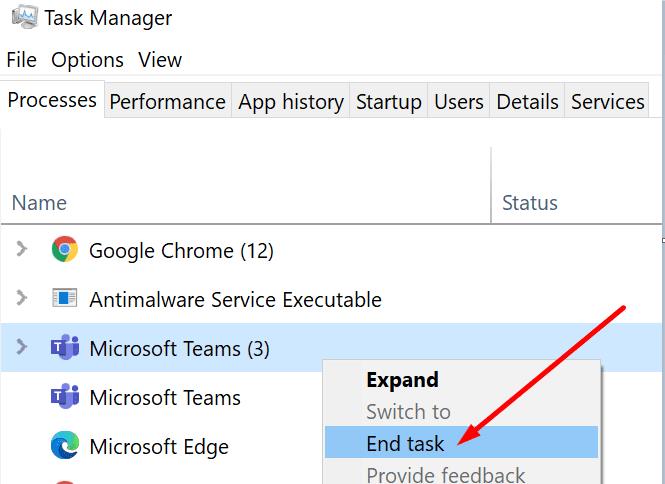
ウイルス対策ソフトを一時的に無効にすることも役立つ場合があります。
一部のユーザーは、別のノートブックを開くことで問題を解決できました。現在のノートブックにセクションとページを追加してみてください。これにより、接続が更新されます。
ページ同期ボタンをクリックし、この迅速な回避策が問題を解決したかどうかを確認します。
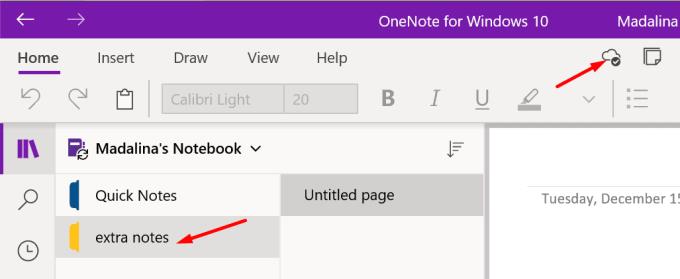
Officeの修復は、エラー0xE40200B4のもう1つの解決策です。
コントロールパネルアプリを起動します。
次に、[プログラムと機能]に移動します。
Office 365 / Microsoft 365をクリックします。
[変更]ボタンをクリックします。
[オンライン修復]を選択します。
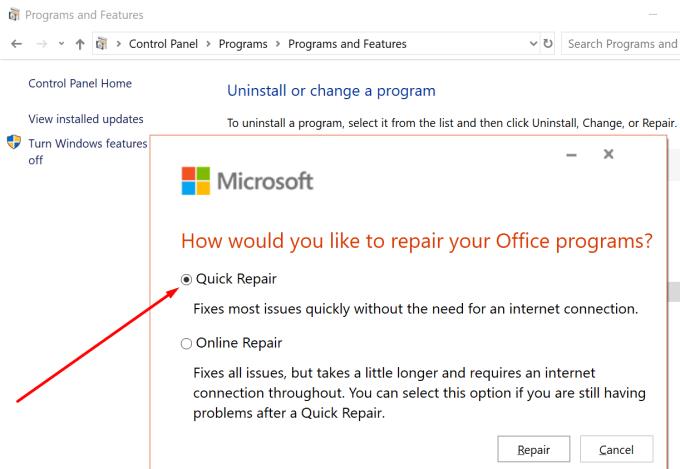
修復プロセスが終了したら、コンピューターを再起動します。
OneNote同期エラー0xE40200B4は、サーバーの負荷やローカル設定の問題によって発生することがあります。上記の解決策を試すことで、問題を解決し、スムーズな同期を実現できます。もし問題が解決しない場合は、Microsoftサポートに問い合わせることをお勧めします。
OneNoteを使用すると、メモを取り、情報を簡単に照合できます。ノートブックの名前を変更する方法を学ぶことで、管理が簡単になります。
Word 文書を OneNote に移動する方法についての詳細を学び、最適な手段を見つけましょう。
Microsoft は、Windows 11 の要素と新機能に合わせて新しいデザインの OneNote の統合バージョンを構築しています。詳細はこちら。
IFTTTは、TwitterやOneNoteなどのさまざまなサービスを接続し、プロセスを自動化して作業をより効率的に行うための優れたツールです。
OneNote for iOSで、大きなノートブックと多くの添付ファイルを同期する際に問題が発生した場合は、修正の可能性があります。
私は最近、新しいSurface3とSurfacePenの箱を開けましたが、彼らが私にたどり着くまでに行った大陸横断の旅を生き延びたのを見て安心しました。NS
人気のメモ取りアプリEvernoteが昨日価格プランの変更を発表したので、Microsoftが数か月前にEvernoteからOneNoteにメモをインポートするツールをリリースしたことをお知らせします。
このガイドでは、生産性を向上させるためにOutlookでOneNote2016を使用する方法を説明します。
OneNote2016ノートブックセクションをパスワードで保護する方法は次のとおりです。
OneNote for Windows 10で、OneNote2016で作成されたローカルノートブックをOneDriveに移動できるようになりました。
Outlook Web Appには、コンテキストの切り替えを減らし、集中力を維持するのに役立つ便利な機能が付属しています。比較的最近追加された機能の1つは
Microsoftは、人気のあるWindows10アプリのStickyNotesを拡張し、多数の便利な新機能を追加しています。ここ数ヶ月で、アプリはクロスデバイスを獲得しました
このガイドでは、OneNotePrに変えるのに役立つお気に入りのヒントとコツをいくつか見てみましょう。
このガイドでは、すべての主要なプラットフォームでOneNoteのダークモードをオンにする方法を説明します。
OneNoteでノートブックをパスワードで保護する方法は次のとおりです
自宅から安全に作業する方法は次のとおりです
Microsoft Teamsで画像が表示されない問題に悩んでいませんか?この記事では、画像が読み込まれない原因と10の解決策を詳しく解説します。インターネット接続の確認からキャッシュのクリアまで、効果的な方法を紹介します。
RARファイルをZIPファイルに変換したいですか?RARファイルをZIP形式に変換する方法を学びましょう。
同じチームメンバーとの定期会議をMicrosoft Teamsでスケジュールする必要がありますか?Teamsで定期会議を設定する方法を学びましょう。
このステップバイステップのチュートリアルで、Adobe Readerのテキストやテキストフィールドのハイライト色を変更する方法を説明します。
このチュートリアルでは、Adobe Readerでデフォルトのズーム設定を変更する方法を説明します。
Microsoft Teamsで「接続できませんでした」というエラーが頻繁に表示されますか? この問題を解決するためのトラブルシューティングのヒントを試してください!
LastPassがサーバーに接続できない場合は、ローカルキャッシュをクリアし、パスワードマネージャーを更新し、ブラウザ拡張機能を無効にしてください。
Microsoft Teamsは現在、会議と通話をTVにネイティブでキャストすることをサポートしていませんが、スクリーンミラーリングアプリを使用できます。
OneDriveのエラーコード0x8004de88を修正する方法を発見し、クラウドストレージを再び動作させましょう。
Microsoft WordにChatGPTを統合する方法をお探しですか?このガイドでは、3つの簡単なステップでChatGPT for Wordアドインを使う方法を紹介します。






















めぐみ -
書いていただいた情報を試してみます!これで解決できればいいな
田中太郎 -
最近OneNoteの同期エラー0xE40200B4に悩まされてます。この記事を読んで、少しだけ解決の手がかりを得た気がします。ありがとうございます!
あいり -
記事の情報をもとに、他のデバイスの設定も見直してみようと思います。
サチコ -
このエラーについて、多くの人が悩んでいると思います。もっと詳しい情報が欲しいです
竜也 -
このエラー、すごくイライラしますよね。すぐに試せる方法があれば嬉しいです。
ハルキ -
ぜひ他のエラーについても取り上げてほしいです。参考になる記事をたくさん読めて楽しいです
りょうすけ -
解決策を見つけるまでにかなりの時間がかかりましたが、この記事を見つけて本当に感謝しています!
ひかる -
ただのエラーかと思ったら、ネット環境が影響してたんですね!後で見直してみます
タクヤ -
これからも役立つ情報をどんどんシェアしてください!このサイトが大好きです
あすか -
エラー解決の手助けをしていただき、心から感謝します!この方法を実践してみます
こまち -
解決策を教えてくれてありがとう!自分もこの問題でずっと悩んでいました
かおる -
OneNoteが大好きなのに、エラーで使えなかったので、本当に感謝しています!解決できました
りな -
No.0xE40200B4が発生してから、他のアプリも不安定になっています。なんでこうなるんでしょうか
あやの -
記事を最後まで読んで、色々と試してみましたが、うまくいかない…他に試せる方法があれば教えてください!
マコト -
すごい!私もこの方法でエラーが解決しました!もっと技術的な記事を投稿してほしいです
高橋花子 -
OneNoteの同期エラーに悩まされていましたが、この記事で教えてもらった手順を試したら、直りました!嬉しいです
こーた -
同期エラーで本当に困っていましたが、この記事を読んで大変参考になりました。感謝
ゆかり -
皆さんはこのエラーがどのくらいの頻度で発生しますか?私にはしばしば起こります。
美咲 -
解決策を見つけた時は本当に嬉しかった!皆さんも試してみてください
Mimi Miao -
この記事のおかげで解決できた!OneNoteを使うのが楽しくなりました。ありがとう!
みゆき -
OneNoteの同期問題は本当にストレスを感じますよね。この情報はとても助かりました
佐藤美香 -
このトラブルシューティング方法がとても役立ちました!特に、キャッシュのクリア方法が簡単で良かったです
健二 -
この記事のおかげで、長い間悩んでいた問題が解決しました。メールアカウントの設定を再確認したことが大事でした。
まこと -
ダウンロードしたファイルが原因だと気づきました!他の人にも試してほしいです
ゆうた -
質問なんですが、同期エラーが発生した原因って何ですか?他に考えられる理由があれば教えてほしいです。
すみれ -
OneNoteは便利だけど、この種のエラーが多発するから心配になる。もっと安定してほしい
たかし -
自分も同じようなエラーが出てましたが、この記事の内容が役に立ちました!特に再サインインの部分が良かったです
かずきん -
皆さんと同じ問題を抱えていましたが、この記事のおかげで解決できました。本当に感謝です
加藤潤 -
試してみたいことがいくつかあるので、すぐに実行してみます!結果がどうなるか楽しみです。
ポン太 -
やっと問題を解決できた!OneNoteを使い続けられることが嬉しいです